Има много причини, поради които понякога трябва да направите резервно копие на драйверите, инсталирани на компютър с Windows 10. Може би искате да преинсталирате системата и не искате да изтегляте драйверите за вашия хардуер отново. Може би вашият драйвер вече не е достъпен от официални източници или лоша интернет връзка, която ще ви попречи да изтеглите бързо всички драйвери наведнъж. По-често отнема време да се търси драйвер за Wi FI или Ethernet за лаптоп. Как да се свържете с интернет и да актуализирате драйвери, ако няма драйвер за мрежови карти? Един от най-досадните проблеми, които ще решим само за 4 минути.
Говорейки за архивиране, има много помощни програми, които могат да ви помогнат да създадете резервно копие на драйверите за вашия компютър или лаптоп. Повечето програми на трети страни работят безпроблемно, но защо да използвате програми на трети страни, когато можете да архивирате Windows 10 със собствените си инструменти.
Ще използваме страхотната функция PowerShell за експортиране и архивиране на всички инсталирани драйвери в операционната система Windows 10. Когато направите копие на инсталираните драйвери, всички необходими файлове за инсталиране на драйвера ще бъдат запазени, включително инсталационната програма за инсталиране.
Архивирайте драйверите с помощта на PowerShell
- Потърсете "PowerShell" и щракнете с десния бутон върху него, за да стартирате като администратор.
- Или натиснете клавишната комбинация WIN + X и изберете PowerShell (Admin).
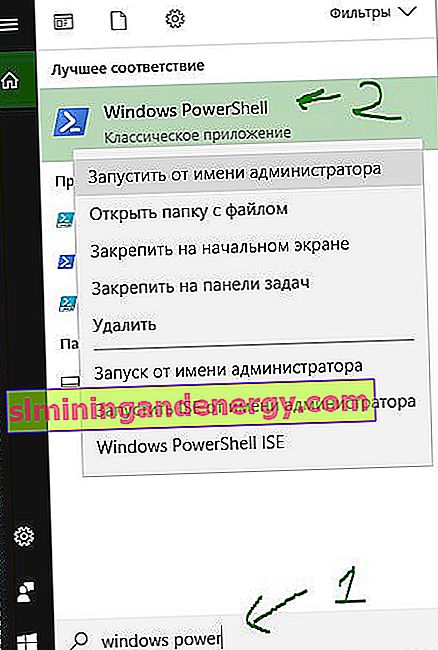
В прозорец на PowerShell изпълнете следната команда:
Export-WindowsDriver -Online -Destination E:\Backup_Drivers
Където E: \ Backup_Drivers е мястото, където вашите резервни драйвери ще бъдат експортирани. Напишете всяко удобно място за съхранение вместо вас.

Командата може да отнеме няколко минути, за да завърши копирането на драйверите, след което можете да отидете до пътя до папката, която сте посочили "E: \ Backup_Drivers" и да видите списък с различни драйвери. Вече можете да преинсталирате тези драйвери на вашия компютър или лаптоп.
